Cho phép chuyển tiếp cổng cho TP-LINK AC750 Archer C20i
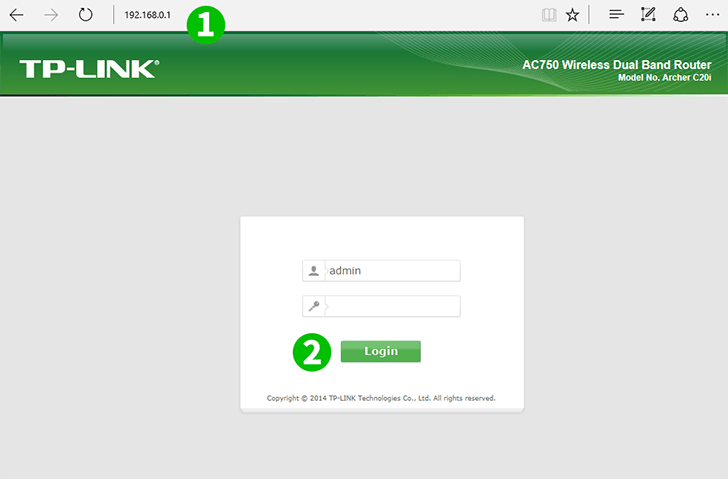
1 Mở trình duyệt internet của bạn và nhập http://192.168.0.1/ vào thanh địa chỉ để mở bảng quản lý bộ định tuyến
2 Đăng nhập bằng thông tin đăng nhập của bạn (tên người dùng và mật khẩu điếc là admin)
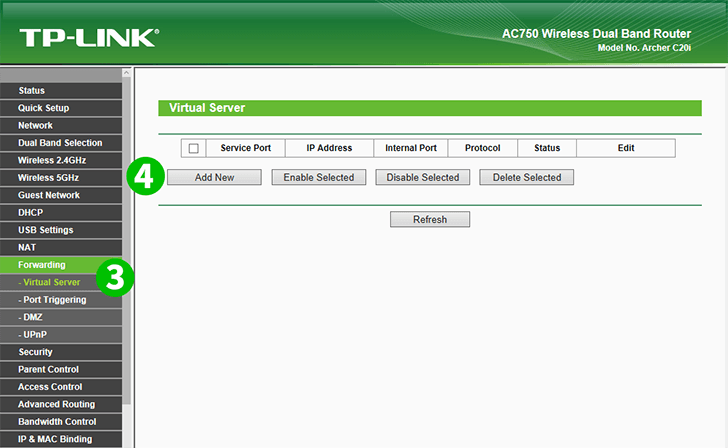
3 Nhấp vào "Forwarding" trong menu ở bên trái và chọn "Virtual Server"
4 Nhấp vào nút "Add new"
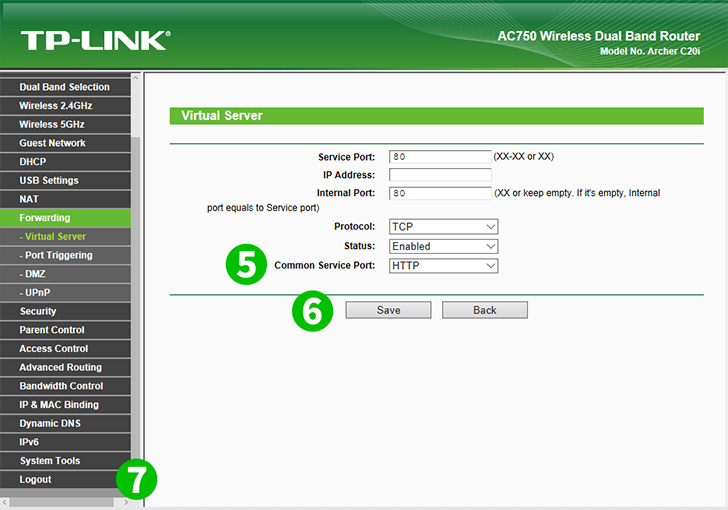
5 Chọn "HTTP" làm "Common Service port" và nhập IP của máy tính đang chạy cFos Personal Net vào trường "IP Address"
6 Nhấp vào nút "Save"
7 Đăng xuất khỏi bảng quản lý
Chuyển tiếp cổng giờ đã được cấu hình cho máy tính của bạn!
Cho phép chuyển tiếp cổng cho TP-LINK AC750 Archer C20i
Hướng dẫn kích hoạt Chuyển tiếp cổng cho TP-Link AC750 Archer C20i